How To Kick Someone Off Netflix So You Can Watch (2022)
Δεν μπορείτε να παρακολουθήσετε την αγαπημένη σας τηλεοπτική εκπομπή του Netflix ένα βροχερό απόγευμα Κυριακής; Ερεθιστικό ε; Εάν αντιμετωπίζετε προβλήματα όπως πάρα πολλά άτομα χρησιμοποιούν τον λογαριασμό σας κατά τη ροή, τότε σίγουρα πρέπει να δείτε ποιοι χρησιμοποιούν τον λογαριασμό σας στο Netflix. Υπάρχει όριο στον αριθμό των χρηστών που μπορούν να κάνουν ροή ταυτόχρονα ανάλογα με το σχέδιό σας.
Εάν δείτε ότι οι χρήστες έχουν συνδεθεί στον λογαριασμό σας στο Netflix από συσκευές που δεν χρησιμοποιήσατε ποτέ ή από τοποθεσίες όπου δεν ήσασταν ποτέ, τότε ήρθε η ώρα να αποσυνδεθείτε από όλες τις συσκευές που θα αποκλείσουν κάποιον από τον λογαριασμό Netflix, αν όχι όλους. Και μετά από αυτό, αλλάξτε ακόμη και τον κωδικό πρόσβασής σας στο Netflix, ώστε να μην μπορεί κανείς να συνδεθεί ξανά.
Εδώ είναι τα αναλυτικά βήματα που πρέπει να ακολουθήσετε. Πρώτα, θα μάθετε πώς να διώχνετε κάποιον από το Netflix και, στη συνέχεια, πώς να αλλάξετε τον κωδικό πρόσβασής σας. Και τέλος, θα δείξω πώς μπορείτε να δείτε ποιος χρησιμοποιεί τον λογαριασμό σας στο Netflix.
Περιεχόμενα
Πώς να αποκλείσετε κάποιον από τον λογαριασμό Netflix
Χρησιμοποιώντας αυτή τη μέθοδο μπορείτε αποσυνδεθείτε από όλες τις συσκευές και αλλάξτε τον κωδικό πρόσβασης Netflix για να διατηρήσετε τον λογαριασμό σας ασφαλή.
1. Συνδεθείτε στον λογαριασμό σας στο Netflix και μεταβείτε ξανά στην οθόνη Λογαριασμού τοποθετώντας το δείκτη του ποντικιού πάνω από το avatar του λογαριασμού επάνω δεξιά και επιλέξτε Σύνδεση.
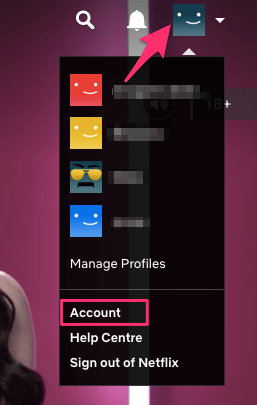
2. Κάντε κλικ στο Αποσυνδεθείτε από όλες τις συσκευές στην περιοχή Ρυθμίσεις.
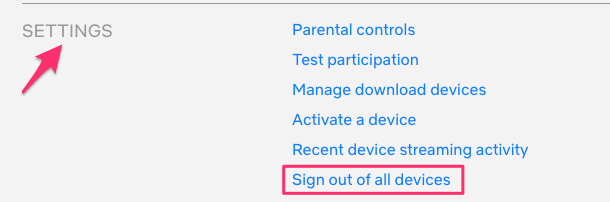
3. Τέλος, κάντε κλικ στο Αποσύνδεση για να επιβεβαιώσετε. Μπορεί να χρειαστούν έως και 8 ώρες για να αποσυνδεθείτε από όλες τις συσκευές. Λάβετε υπόψη ότι θα αποσυνδεθεί για ολόκληρο τον λογαριασμό, επομένως όλες οι οθόνες θα επηρεαστούν επίσης εάν έχετε συνδρομή σε πολλές οθόνες.
Αφού το κάνετε αυτό, έχετε ο λογαριασμός σας στο Netflix καταργήθηκε από άλλες συσκευές.
Τώρα, ήρθε η ώρα να αλλάξετε τον κωδικό πρόσβασης του Netflix. Αυτό γίνεται για να βεβαιωθείτε ότι κανείς δεν μπορεί να συνδεθεί ξανά (σε περίπτωση που έχει τον κωδικό πρόσβασής σας).
Διαβάστε επίσης: Ιστότοποι όπως το Alluc για την εύρεση συνδέσμων ταινιών και τηλεοπτικών εκπομπών
Πώς να αλλάξετε τον κωδικό πρόσβασης Netflix
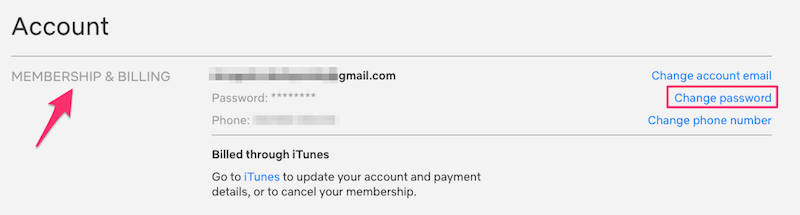
Για να βεβαιωθείτε ότι κανείς δεν έχει ξανά πρόσβαση στον λογαριασμό σας, είναι προτιμότερο να αλλάξετε τον κωδικό πρόσβασης του λογαριασμού σας. Ακολουθήστε το βήμα 1 που αναφέρεται παραπάνω για να μεταβείτε στις Ρυθμίσεις του λογαριασμού σας. Στη συνέχεια, κάντε κλικ στο Aλλαγή κωδικού πρόσβασης στην ενότητα Συνδρομή και χρέωση, που επισημαίνεται επίσης στο παρακάτω στιγμιότυπο οθόνης.
Εισαγάγετε τον τρέχοντα κωδικό πρόσβασης και τον νέο κωδικό πρόσβασης. Στη συνέχεια, κάντε κλικ στο Αποθήκευση.
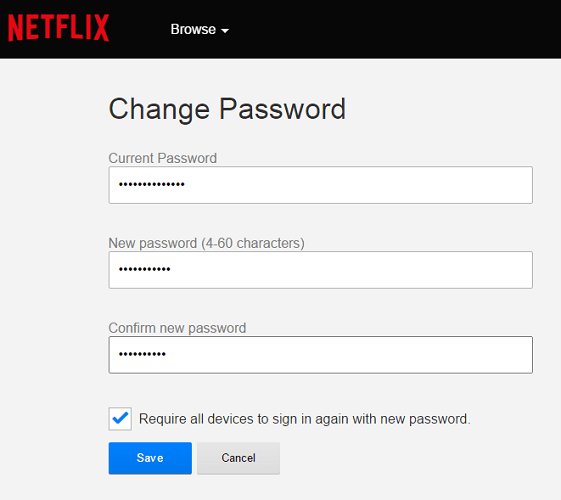
Με αυτό, έχετε αποσυνδεθεί από τον λογαριασμό σας Netflix από τις συσκευές σας και έχετε αλλάξει τον κωδικό πρόσβασής σας. Τώρα, να είστε προσεκτικοί όταν μοιράζεστε τα διαπιστευτήρια του λογαριασμού σας με οποιονδήποτε για να αποφύγετε να αντιμετωπίσετε ξανά αυτήν την κατάσταση.
Ακολουθούν μερικά επιλεγμένα μαθήματα Netflix για εσάς.
Πώς να ελέγξετε εάν κάποιος χρησιμοποιεί τον λογαριασμό σας στο Netflix
Το πρόβλημά μου με την κοινή χρήση του Netflix
Όπως οι περισσότεροι από εσάς, έδωσα επίσης τα διαπιστευτήριά μου στο Netflix σε μερικούς φίλους και μέλη της οικογένειας. Ωστόσο, μετά από ένα μήνα αποδείχθηκε ότι ήταν ένα χάος με όλες αυτές τις άσχετες τηλεοπτικές εκπομπές και τις ταινίες στη λίστα Συνέχειας παρακολούθησης και άλλες συστάσεις. Μπορείτε πάντα διαγράψτε στοιχεία από την ουρά Συνέχεια παρακολούθησης όποτε θέλετε, αλλά είναι ενοχλητικό να πρέπει να τα αφαιρείτε όλη την ώρα.
Επιπλέον, ενώ προσπαθούσα να παρακολουθήσω μια σειρά άρχισα να λαμβάνω μηνύματα λάθους όπως:
- Λυπούμαστε, πάρα πολλά άτομα χρησιμοποιούν τον λογαριασμό σας αυτήν τη στιγμή.
- Ο λογαριασμός σας Netflix χρησιμοποιείται σε πάρα πολλές συσκευές.
Αυτό συνέβη επειδή υπάρχει ένα όριο 2-4 συσκευών που μπορούν να έχουν πρόσβαση στον λογαριασμό ταυτόχρονα. Τώρα, εάν αντιμετωπίζετε παρόμοια προβλήματα, μπορείτε να μάθετε ποιος χρησιμοποιεί τον λογαριασμό σας στο Netflix.
Πότε και πού χρησιμοποιήθηκε ο λογαριασμός σας στο Netflix;
1. Συνδεθείτε στον λογαριασμό σας στο Netflix και επιλέξτε την οθόνη που θέλετε εάν έχετε συνδρομή σε πολλές οθόνες.
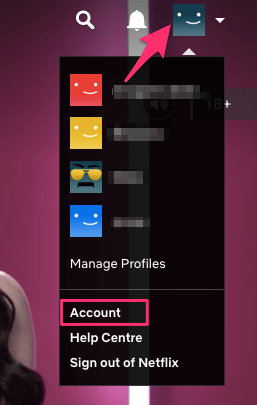
2. Τοποθετήστε το δείκτη του ποντικιού στη μικρογραφία του λογαριασμού σας στην επάνω δεξιά γωνία και επιλέξτε Σύνδεση.
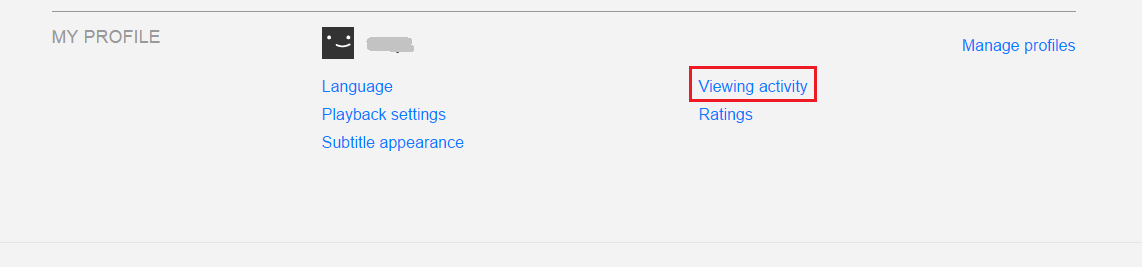
3. Στο κάτω μέρος κάντε κλικ στο Δραστηριότητα προβολής κάτω από το προφίλ μου.
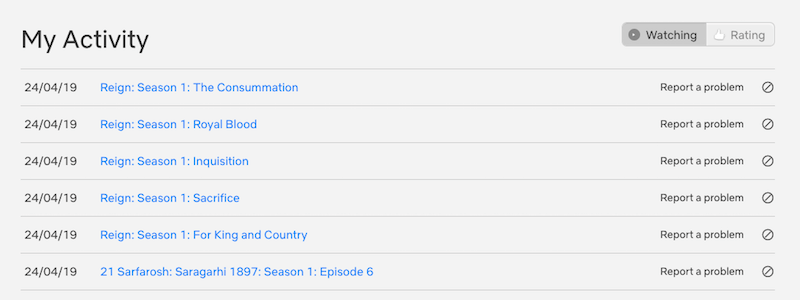
4. Κάτω από Δραστηριότητα μου, αν δείτε ότι υπάρχουν τηλεοπτικές εκπομπές ή ταινίες που δεν έχετε δει ή ανοίξει ποτέ, σίγουρα κάποιος άλλος τις έχει χρησιμοποιήσει.
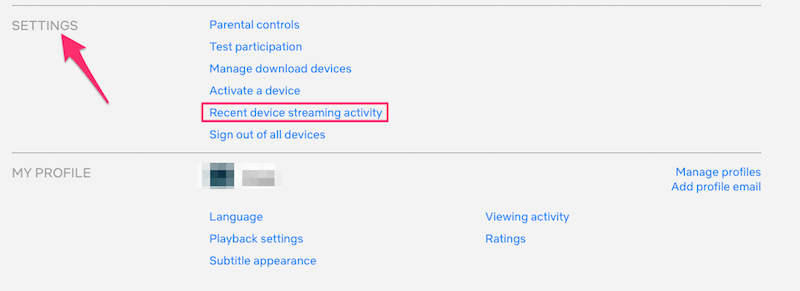
Ακόμα κι αν όλες οι εκπομπές που εμφανίζονται ανοίγονται από εσάς, είναι καλύτερο να ελέγξετε από πού έγινε πρόσβαση στον λογαριασμό σας και από τη συσκευή που χρησιμοποιείται για το ίδιο. Για αυτό, επιστρέψτε στο Σύνδεση οθόνη και κάντε κλικ στο Πρόσφατη δραστηριότητα ροής συσκευής στο ρυθμίσεις τμήμα.
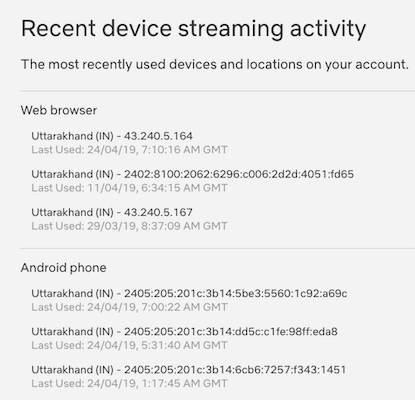
Ορίστε! Θα λάβετε μια λεπτομερή λίστα που θα δείχνει την Ημερομηνία και την ώρα, την τοποθεσία, τη συσκευή και ακόμη και τη διεύθυνση IP από την οποία έγινε πρόσβαση στον λογαριασμό σας.
Με αυτό, μπορείτε εύκολα να διαπιστώσετε εάν ο λογαριασμός σας έχει παραβιαστεί ή όχι. Εάν υπάρχουν εκπομπές και συσκευές που αναγνωρίζετε, τότε όλα είναι καλά. Αλλά αν συναντήσετε κάποια ύποπτη συσκευή, είναι καλύτερα να την αφαιρέσετε από τον λογαριασμό σας στο Netflix. Να πώς.
Διαβάστε επίσης: Rabb.it εναλλακτικές λύσεις για να παρακολουθήσετε βίντεο μαζί
Ολοκληρώνοντας
Ελπίζουμε ότι μπορέσατε να επιλύσετε τα προβλήματα που αντιμετωπίζατε κατά την προσπάθεια αναπαραγωγής τηλεοπτικών εκπομπών ή ταινιών στο Netflix. Και μπορείτε να αφαιρέσετε περιττά άτομα που μπορεί να μπήκαν κρυφά στον λογαριασμό σας στο Netflix και να τον παρακολουθούσαν δωρεάν, ενώ εσείς πληρώνετε. Μοιραστείτε αυτό το άρθρο αν το βρήκατε χρήσιμο.
πρόσφατα άρθρα